
1. INCONTROL ЕСЕПТІК ЖАЗБАҢЫЗДЫ ІСКЕ ҚОСЫҢЫЗ
Discovery қосылған қызметтері мен жазылымдарын қосу үшін алдымен InControl тіркелгіңізді белсендіру қажет. Егер сіз жаңа Discovery сатып алсаңыз, белсендіру процесіне көмектесу үшін сатушыға хабарласуды ұсынамыз.
БЕКІТІЛГЕН ПАЙДАЛАНЫЛҒАН Discovery САТЫП АЛДЫҢЫЗ БА?
Төмендегі қарапайым өзін-өзі тіркеу процесін орындаңыз.
Назар аударыңыз, егер оңтайландырылған Land Rover Assistance түймесі (кілт белгішесі) үстіңгі консольде жанып тұрса, көмек алу үшін Сатушыға хабарласыңыз.

БАҚЫЛАУДЫ ТІРКЕЛУ

Сатушыны тіркеу
Сатушы InControl тіркеу процесін бастағаннан кейін белсендіруді аяқтау үшін электрондық пошта сілтемесін аласыз.
Сатушыдан белсендіру электрондық поштасын алмасаңыз, Спам қалтаңызды тексеріңіз.
БЕЛСЕНДІРУ АЯҚТЫНЫН ТЕКСЕРУ
InControl орнатуды сәтті аяқтағаннан кейін белсенді қызметтеріңіз электрондық пошта арқылы расталады.
Көлік құралын келесі рет іске қосқанда SOS жедел шақыру және оңтайландырылған Land Rover көмек түймелеріндегі шамдар жанып тұруы керек.

2. ҚОСЫЛЫМДЫ ОРНАТУ

SIM КАРТАСЫН ОРНАТУ
3. НАВИГАЦИЯЛЫҚ ҚЫЗМЕТТЕРДІ ОРНАТУ
Навигацияны алғаш пайдаланған кезде профиль мен тіркелгіні жасау сұралады. Бұл таңдаулы бағыттарды және алдыңғы сапарларды сақтауға, сондай-ақ қосымша қосылған навигация мүмкіндіктерін қосуға мүмкіндік береді.

ПРОФИЛЬ ЖАСАУ

АККАУНТЫ ҚҰРУ
Профиль жасалғаннан кейін негізгі шарлау экранында «Кіру» пәрменін таңдау арқылы тіркелгі жасай аласыз. Браузерге берілген URL мекенжайын теру арқылы қол жеткізуге болатын «Шарлау ережелері мен шарттарын» қабылдау сұралады.
Навигация тіркелгісі соңғы карта жаңартуларын жүктеп алуға және қызықты орындарды және достарыңызбен және отбасыңызбен күту уақытын бөлісуге мүмкіндік береді. Сондай-ақ, InControl Route Planner қолданбасы немесе веб-сайт арқылы баратын жерлерді тікелей көлігіңізге жібере аласыз.
4. ҚҰРЫЛҒЫЛАР МЕН ҚОЛДАНБАЛАРДЫ синхрондаңыз

ТЕЛЕФОНҒА BLUETOOTH ҚҰРАМЫМЕН ҚОСЫЛЫҢЫЗ
Bluetooth технологиясы үйлесімді ұялы телефонды және оның қолданбаларын Discovery жүйесіне қашықтан қосуға мүмкіндік береді. Содан кейін құрылғыны дауыспен белсендіру, руль дөңгелегі немесе сенсорлық экран арқылы басқаруға болады.
Телефоныңыздың bluetooth-ын жұптастыру туралы толық ақпарат алу үшін арнайы Қосылу орталығына кіріңіз.

APPLE CARPLAY НЕМЕСЕ ANDROID AUTO ҚОСЫЛУ
Көлік құралының инклюзивті смартфон жинағының көмегімен қолданбаларды қауіпсіз және ыңғайлы пайдалана аласыз TM 1 үшін iPhone құрылғыңызда iOS-тың ең соңғы нұсқасы орнатылғанына және Siri ® қосулы екеніне көз жеткізіңіз. Ал және Android Auto TM 2 арқылы.
Bluetooth немесе сертификатталған USB кабелі арқылы құрылғыңызды сенсорлық экранға жай ғана қосыңыз.
үшін TM 1 үшін iPhone құрылғыңызда iOS-тың ең соңғы нұсқасы орнатылғанына және Siri ® қосулы екеніне көз жеткізіңіз. Ал , iPhone құрылғысында iOS жүйесінің соңғы нұсқасы орнатылғанына және Siri ® қосылғанына көз жеткізіңіз. үшін Android Auto TM 2 , Google құрылғыңызда соңғы Android Auto қолданбасы орнатылғанын және Google дауыстық көмекшісі қосылғанын тексеріңіз.
КӨЛІГІҢІЗДІ ҚЫШЫҚТАН БАҚЫЛАҢЫЗ
Remote қолданбасы арқылы Discovery қауіпсіздігін, денсаулығын және күйін смартфоннан бақылаңыз.
Қашықтағы қолданбаны ескеріңіз3 мүмкіндіктерді InControl есептік жазбаңызды My Land Rover Incontrol веб-сайты арқылы белсендіргеннен кейін ғана пайдалануға болады.
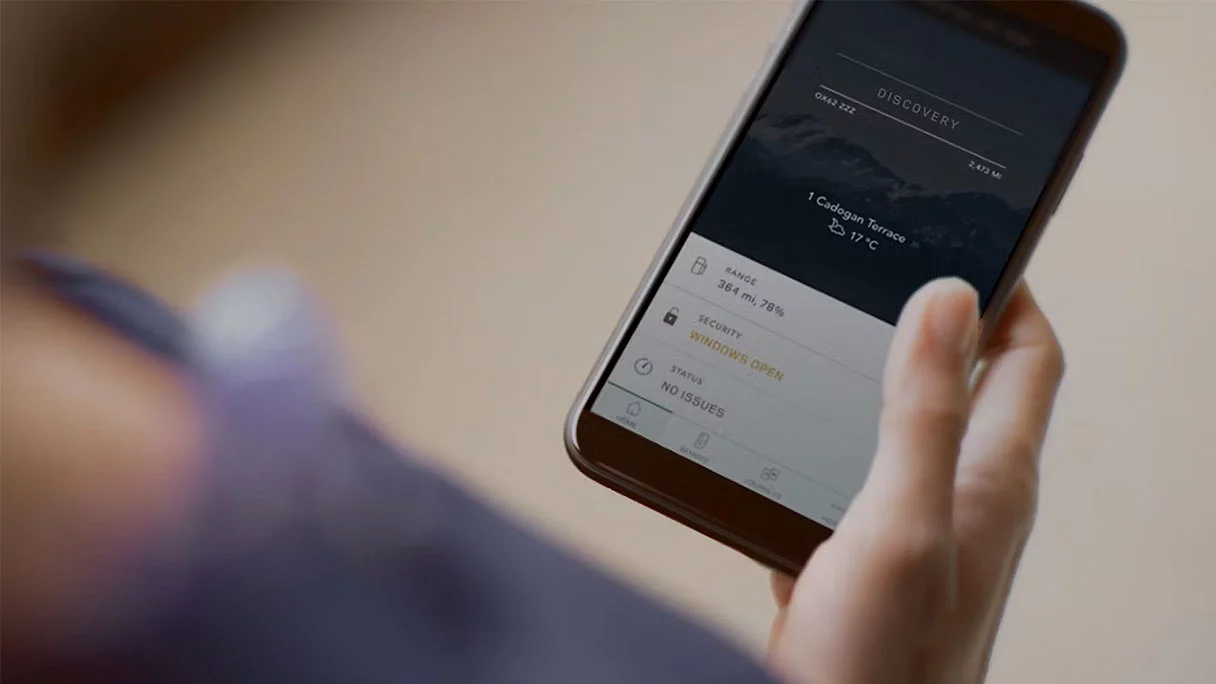
TOUCH PRO ТУРАЛЫ СҰРАҚ бар ма?
Біздің жиі қойылатын сұрақтарымызда жауап болуы мүмкін.
Discovery АҚПАРАТЫНЫҢ МҮМКІНДІГІН ПАЙДАЛАНЫҢЫЗ

БАСҚАРУ МАҚШТЫ ЖОСПАРЛАУШЫ ВЕБ САЙТ
InControl мүмкіндіктері, опциялары, үшінші тарап қызметтері және олардың қолжетімділігі нарыққа тәуелді болып қала береді – жергілікті нарықтағы қолжетімділік пен толық шарттарды Land Rover сатушысынан біліңіз. Кейбір мүмкіндіктер сатушы ұсынған бастапқы мерзімнен кейін қосымша жаңартуды қажет ететін жазылыммен бірге келеді. Ұялы желі қосылымына барлық жерде кепілдік берілмейді. InControl технологиясына қатысты көрсетілетін ақпарат пен кескіндер, соның ішінде экрандар немесе реттіліктер таңдалған опцияларға байланысты бағдарламалық құрал жаңартуларына, нұсқаларды басқаруға және басқа жүйелік/визуалды өзгерістерге ұшырайды.
Қосымша мүмкіндіктер және олардың қолжетімділігі көлік сипаттамасына (моделі және қуат блогы) байланысты өзгеруі мүмкін немесе орнату үшін басқа мүмкіндіктерді орнатуды қажет етеді. Қосымша ақпарат алу үшін жергілікті сатушыға хабарласыңыз немесе көлігіңізді онлайн конфигурациялаңыз.
Көліктегі мүмкіндіктерді жүргізушілер қауіпсіз болғанда ғана пайдалануы керек. Жүргізушілер әрқашан көлікті толық бақылауда болуын қамтамасыз етуі керек.
Тек үйлесімді смартфондар.
1 TM 1 TM Apple Inc компаниясының сауда белгісі болып табылады. Apple Inc соңғы пайдаланушы шарттары қолданылуы мүмкін. Сіздің көлігіңіз Apple CarPlay үшін дайындалған. Apple CarPlay ұсынатын қызметтер еліңіздегі мүмкіндіктердің қолжетімділігіне байланысты, қараңыз https://www.apple.com/uk/ios/feature-availability/#apple-carplay қосымша ақпарат алу үшін
2 Android Auto — Google LLC компаниясының сауда белгісі. Көлігіңіз Android Auto үшін дайын. Android Auto ұсынатын қызметтер еліңіздегі мүмкіндіктердің қолжетімділігіне байланысты, қараңыз https://www.android.com/auto/ қосымша ақпарат алу үшін.
3 қосымшаны Apple App Store немесе Google Play дүкенінен Apple iOS және Android жүйесіндегі смартфондарға жүктеп алуға болады. Land Rover Remote қосымшасын пайдалану үшін желіге, құпия смартфон, InControl тіркелгісі және Remote жазылымы қажет. Бастапқы жаңа жазылым жасалған соң, осы функцияларды әрі қарай пайдалану үшін жазылымыңыздыртып, кейбір параметрлерді жасауыңыз қажет.

